Principais dicas do Chrome em seu Android (09.16.25)
O Chrome é um navegador muito popular, não apenas para computadores, mas também para Android e até mesmo para dispositivos Apple. No entanto, ainda existem muitos recursos ocultos que não são tão óbvios, escondidos ou simplesmente não divulgados pelo Google, que muitos usuários não conhecem. Neste artigo, listamos algumas das principais dicas do Chrome para ajudar a melhorar sua experiência de navegação em seu dispositivo Android.
Copie rapidamente o URL atual.- O método mais comumente usado para copiar um URL envolve longo - pressionando na barra de endereço, escolhendo Selecionar tudo e, em seguida, gravando em Copiar. Mas existem métodos mais fáceis e rápidos de copiar um URL.
- Em um método, toque no botão Compartilhar depois de abrir o menu de pontos verticais no canto superior direito da tela. Em seguida, escolha Copiar para a área de transferência e cole o link onde quiser - e-mail, messenger, etc.
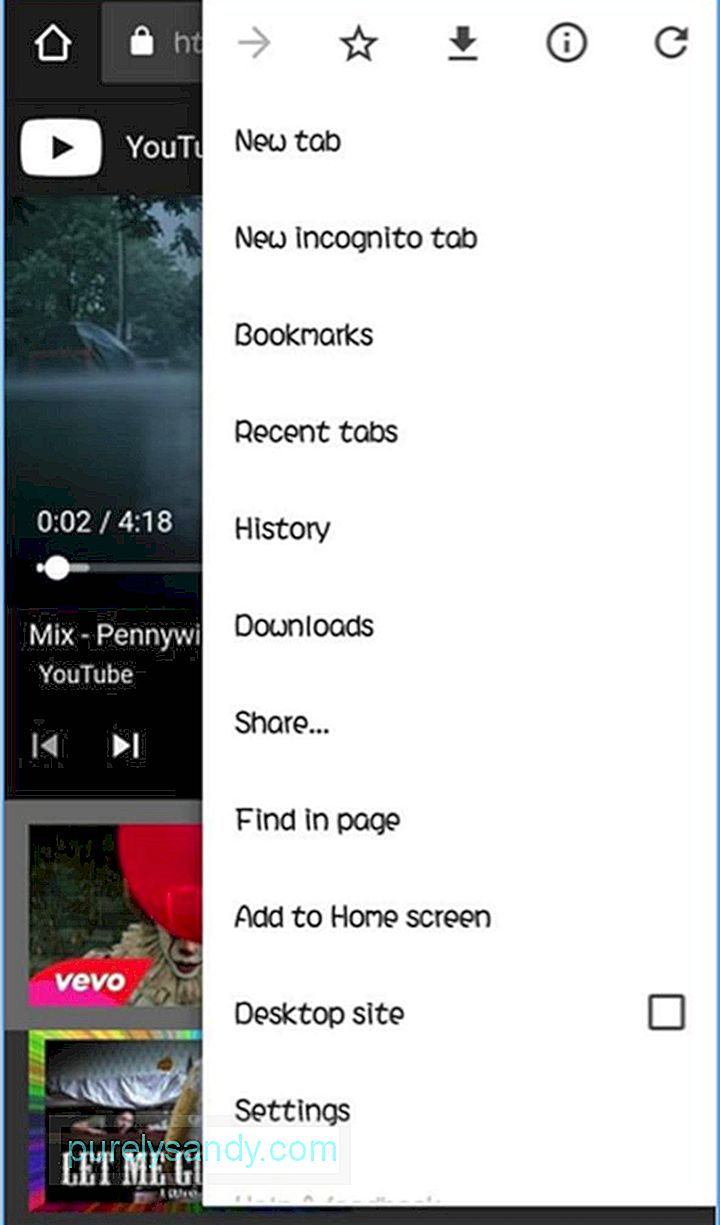
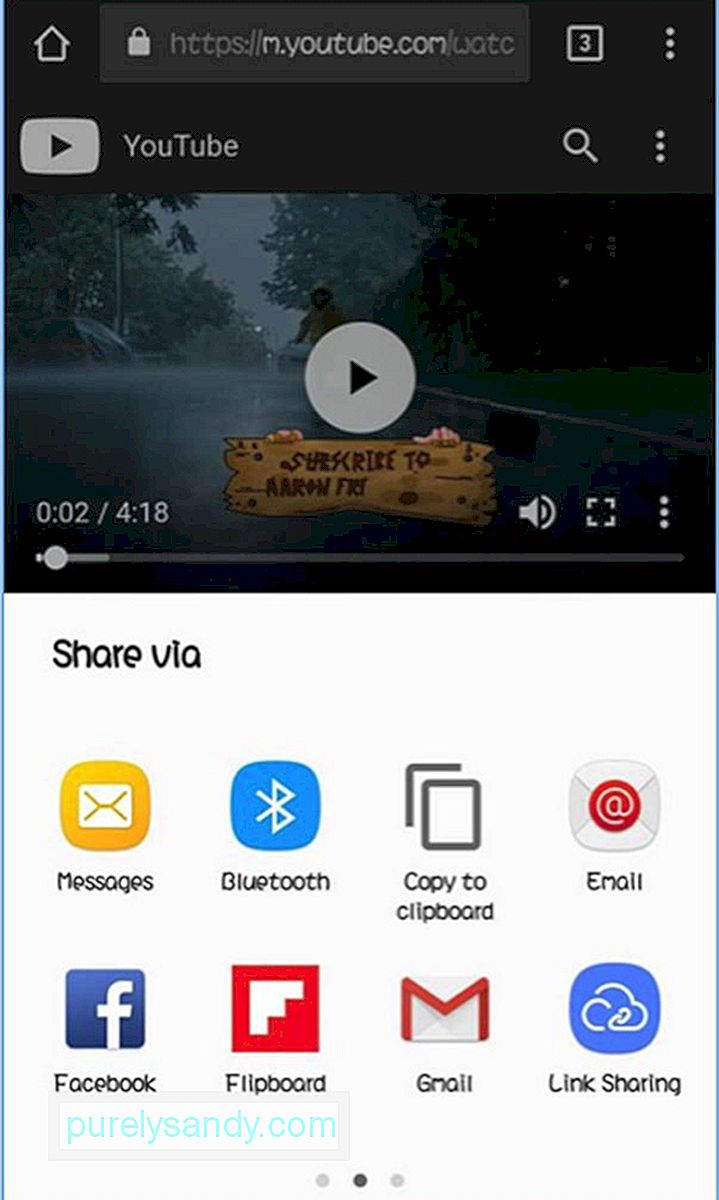
- Se estiver usando a guia personalizada do Chrome, tudo o que você precisa fazer é manter pressionado qualquer lugar na barra superior para copiar o URL inteiro.
Se por algum motivo, você não deseja usar ou não instalou o Facebook e Twitter em seu telefone, você ainda pode acessar suas contas de mídia social usando o Google Chrome - e receber notificações no mesmo tempo. Se for a primeira vez que faz login em sua conta do Facebook em seu dispositivo usando o Chrome, você receberá uma notificação como esta:
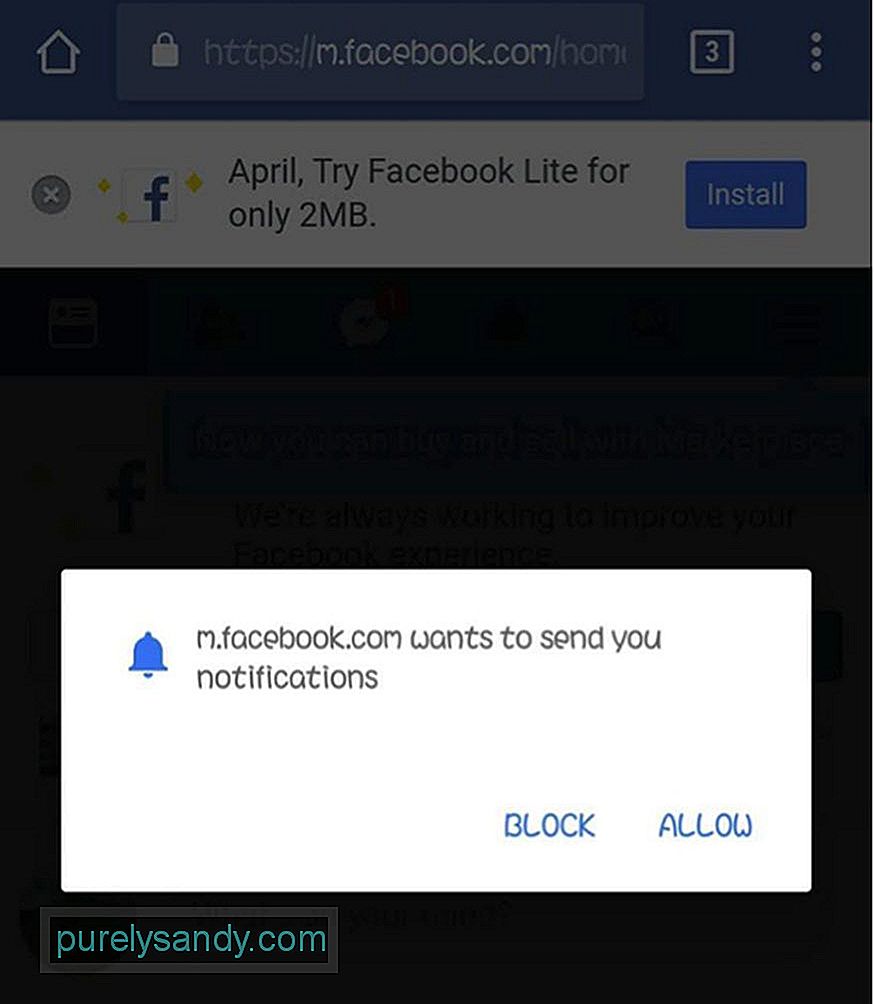
- Basta tocar em permitir o recebimento de notificações.
- Caso contrário, toque no menu no canto superior direito da página, abra Configurações da conta & gt; Notificações e, a seguir, toque em Ligar.
Para o Twitter, faça login em mobile.twitter.com e toque no botão de notificações. Você deve ver algo assim:
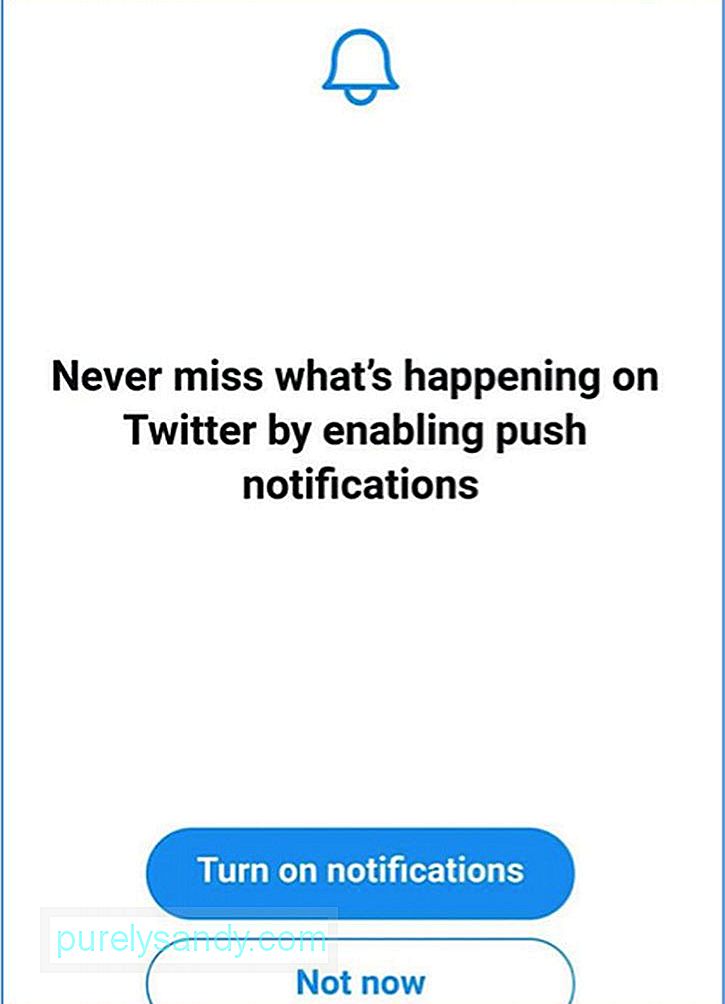
- Se não aparecer, toque em Configurações (ícone de engrenagem) no canto superior direito do seu perfil do Twitter e toque em Notificações . Certifique-se de que as notificações push estão ativadas.
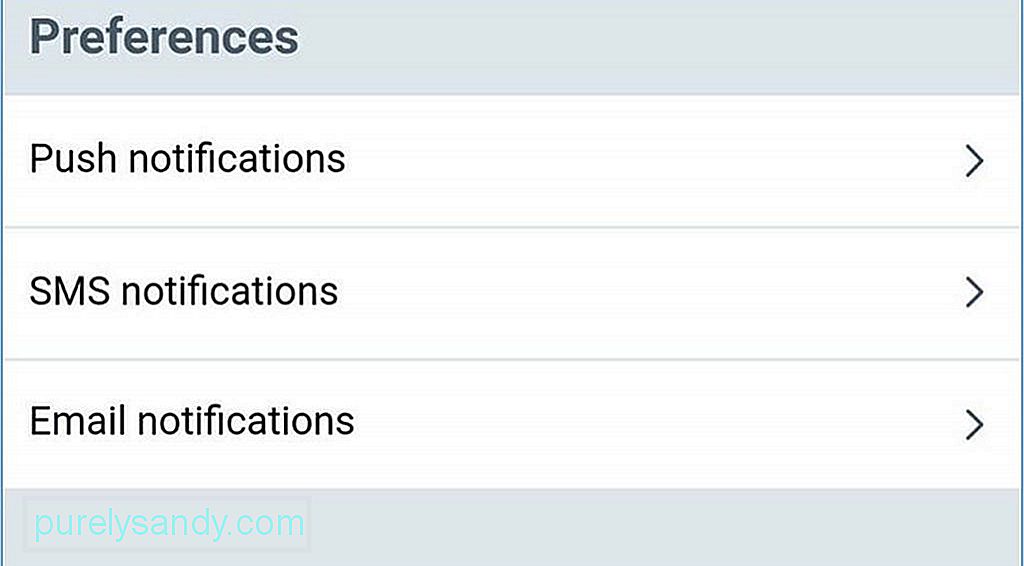
- Alternar guias pode ser confuso, especialmente se você tiver mais de 10 delas abertas. O método mais comum de alternar para outra guia é tocar no botão de guias e escolher a que deseja na lista. Você verá o botão de guias ao lado da barra de endereço, geralmente representado pelo número de guias abertas. Por exemplo, se você tiver dez guias abertas, verá o número 10 ao lado da barra de endereço.

- No entanto, uma maneira mais fácil para mudar para outra guia, deslize para a esquerda ou para a direita na barra de endereço. Outra opção é deslizar para baixo na barra de endereço para ver uma pilha de todas as suas guias abertas.
- O Google está mudando regularmente a interface do Chrome na esperança de melhorando ainda mais a experiência do usuário. Um dos recursos mais recentes que estão sendo testados agora é a IU de design moderno. Este design deixa o aplicativo branco com botões arredondados.
- Para ativar a IU de design moderno, copie este URL para o navegador Google Chrome: chrome: // flags / # enable-chrome-modern-design
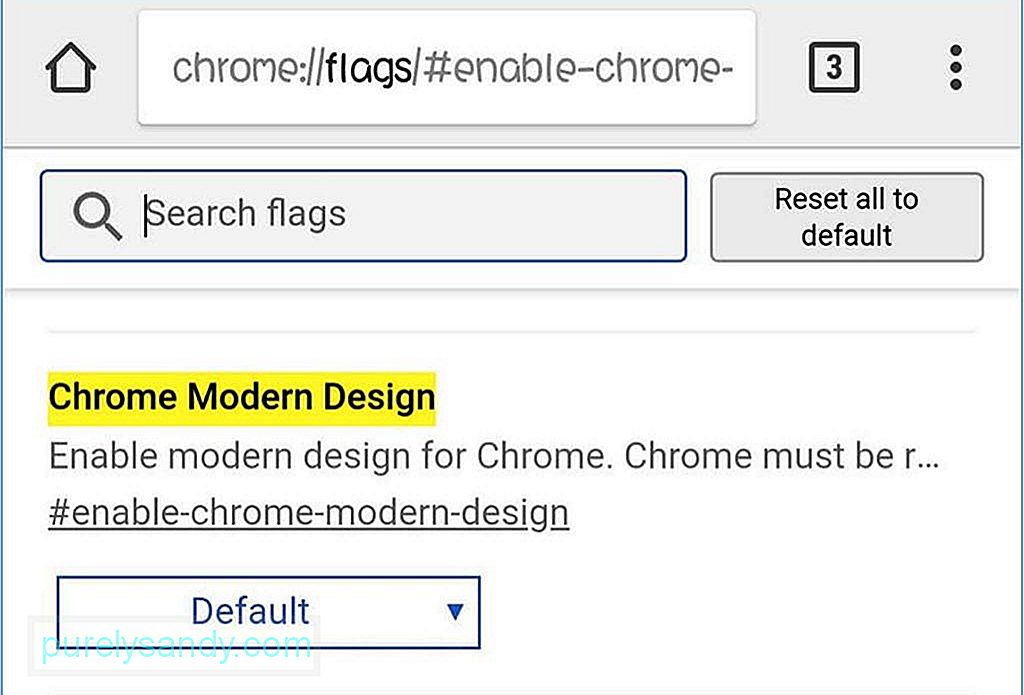
- Toque no menu suspenso e selecione Ativado. Em seguida, reinicie o aplicativo duas vezes para que as alterações tenham efeito. Se você não gosta da aparência da nova interface, pode voltar ao design anterior alterando Enabled para Disabled no menu suspenso e reiniciando o aplicativo duas vezes novamente.
- Tentar carregar uma página quando você tem uma péssima conexão com a Internet pode ser muito frustrante. Por exemplo, você deseja ler uma notícia ou verificar as atualizações recentes de um site visitado. Felizmente, você não precisa sofrer com tudo isso com esta solução do Chrome. Se você deseja carregar uma página, mas sua conexão com a Internet é irregular, toque na página de download mais tarde, o que permitirá que o Chrome baixe automaticamente a página da web assim que você conseguir uma conexão melhor com a Internet. O Chrome também enviará uma notificação a você assim que a página for baixada. É uma das dicas mais práticas do Chrome quando você tem uma conexão de Internet ruim.
- Anteriormente, ensinamos você a alternar entre as diferentes guias. Desta vez, mostraremos um truque que você pode usar para visualizar todas as suas guias quando houver muitas delas. Você não pode simplesmente deslizar até o fim em 20 guias, pode?
- O Chrome tem um seletor de acessibilidade oculto que esconde visualizações de suas guias. O que você faz é copiar e colar isto no Chrome:
- chrome: // flags / # enable-accessibility-tab-switcher
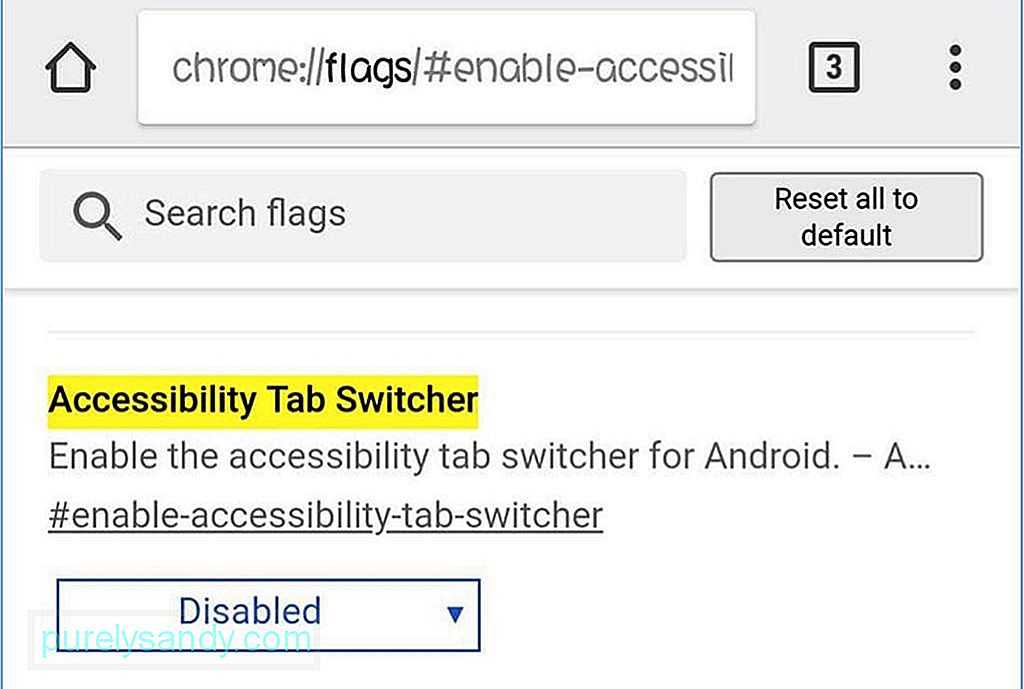
- Em seguida, escolha Ativado no menu suspenso e reinicie o Google Chrome.
- Uma palavra específica parece estranha para você? Ou você quer saber mais informações sobre esse tópico específico? A solução é simples: toque na palavra que você está interessado, e um painel de informações sobre a palavra ou frase que você destacou irá aparecer. Deslize o painel para cima para mostrar os resultados da pesquisa para a palavra ou frase selecionada. É uma das dicas mais úteis do Chrome Android, especialmente para pesquisa.
- Você deve estar se perguntando por que os dispositivos têm o botão de início do Chrome e outros não. Isso ocorre porque seus fabricantes incluíram o APK ChromeCustomizations na pasta do sistema. Este APK define os valores padrão para os favoritos do Chrome e o botão inicial. Portanto, se você não tiver este APK em seu telefone, não receberá um botão home no Chrome.
- Antes, você precisa fazer o root em seu dispositivo antes de instalar um APK, mas isso não mais necessário. Agora, tudo que você precisa fazer é copiar e colar isso no seu Chrome:
chrome: // flags / # force-enable-home-page-button - Escolha Ativado no menu suspenso e reinicie o Chrome duas vezes. Você deve ver o botão da página inicial agora.
- Deseja salvar uma página para leitura offline? Ou talvez você queira enviar uma página específica para alguém? Isso é possível com as opções de compartilhamento do Chrome e o recurso Imprimir como PDF do Android. Você pode converter qualquer página da web em um arquivo PDF, que pode baixar, abrir com outros aplicativos ou enviar para outras pessoas.
- Basta escolher a página que deseja baixar e tocar no botão Compartilhar na vertical. menu de pontos e escolha Imprimir. Em vez de conectar a uma impressora, mude para Salvar como PDF e toque no botão azul para baixar o arquivo PDF. Você pode abrir o arquivo PDF usando seu telefone, tablet ou computador.
- Um dos recursos do Safari transforma números de telefone, endereços endereço de e-mail em links que você pode abrir com seus aplicativos padrão ou correspondentes. Por exemplo, tocar em um número de telefone abrirá o discador ou tocar em um endereço de e-mail abrirá o aplicativo de e-mail. O Chrome também tem o mesmo recurso, embora não seja tão óbvio.
- Ao tocar em um endereço de e-mail no Chrome para Android, você verá um botão que permite escrever um e-mail usando seu aplicativo de e-mail padrão. Quando você toca em um endereço, ele abre o local no Google Maps e, quando você toca em um número de telefone, pode fazer uma chamada diretamente de lá.
- A maioria dos sites otimizados para celular não pode ser ampliada ou reduzida manualmente. É inconveniente, especialmente se você tiver problemas de visão e o texto for muito pequeno. Você pode substituir isso nas configurações do navegador, indo para Acessibilidade e marcando fora Forçar habilitar zoom. Agora você pode aumentar ou diminuir o zoom em qualquer página da web.
- Quando você procura uma palavra ou frase específica em um site, geralmente usamos o do Chrome Encontre na função de pesquisa da página. Para rolar para baixo pelos resultados, você deve deslizar para cima e para baixo na barra direita para rolar rapidamente pelas correspondências da pesquisa.
- Pode ser surpreendente quando um som é ouvido quando você carrega um site. É por causa de alguns sites que reproduzem automaticamente os anúncios em vídeo, o que pode ser irritante. O Chrome foi projetado para impedir que sites reproduzam áudio automaticamente, mas os sites encontraram uma maneira de contornar isso na forma de anúncios de reprodução automática.
- Felizmente, o Chrome permite que você gerencie se deseja que o som seja reproduzido no site ou não, e adicione algumas exceções, se houver. Por exemplo, você pode bloquear a reprodução de áudio de alguns sites específicos, enquanto permite o restante. Para fazer isso, vá para as configurações do Chrome e abra Configurações do site & gt; Som. Você pode ligar ou desligar o áudio de todos os sites aqui e adicionar regras extras tocando no botão de adição (+).
Com o passar do tempo, arquivos, logs de cache, duplicatas e outros tipos de lixo se acumulam em seu dispositivo. Em vez de examiná-los um por um, você pode usar um aplicativo como a ferramenta de limpeza do Android para se livrar dos arquivos de lixo e aumentar o desempenho do telefone. Isso torna a limpeza de seu dispositivo mais fácil e sem complicações.
Essas dicas do Chrome devem ajudá-lo a obter o máximo do Google Chrome no Android. Na próxima vez que você usar o Chrome, aplique estas dicas de aplicativos do Chrome e você verá a diferença!
Vídeo do youtube: Principais dicas do Chrome em seu Android
09, 2025

